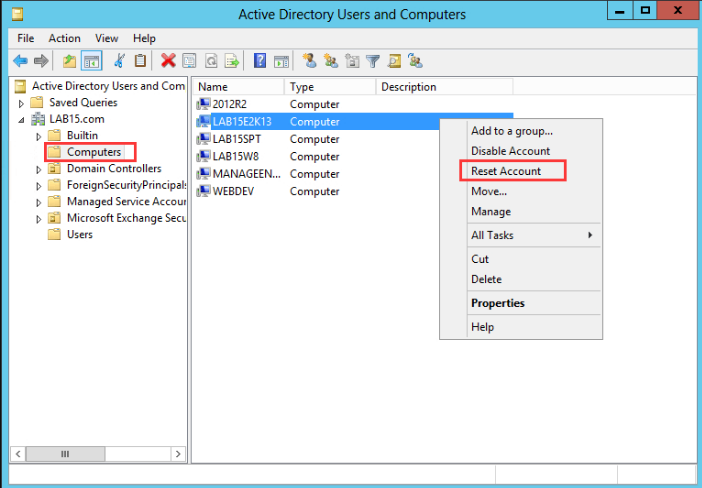Произведем восстановление доверительных отношений к контроллеру домена, между резервным доменом или между компьютером и доменом.
Но перед этим проведем диагностику самого домена, от которого может многое зависеть, а для этого введем следующую команду в powershell
|
1 |
dcdiag |
Если вы увидите что после диагностики выявились ошибки, следует их все устранить, а сам домен перезагрузить.
Если вы не можете войти под доменной учеткой пользователя на компьютер, который потерял доверительные отношения, можно войти под локальной учеткой компьютера. Если таковая отсутствует, надо создать локального администратора с помощью Liva CD Strelec. Еще одним вариантом будет, вытащить провод с сетевой карты, залогиниться под доменной учеткой, и провести все ниже описанные процедуры по восстановлению к контроллеру домена.
Для начала нам надо проверить доверенные отношения с помощью следующей команды:
|
1 |
Test-ComputerSecureChannel -verbose |

Как видим в нашем случаи ошибок нет. Но если в последней строке пишет что, безопасный канал между локальным компьютером и доменом поврежден. как на скриншоте ниже.

Тогда нам надо ввести следующую команду:
|
1 |
Test-ComputerSecureChannel –Repair –Credential (Get-Credential) |
Для сброса учетной записи компьютера и защищенного канала можно использовать такую команду:
|
1 |
Test-ComputerSecureChannel -Server dc1 -Credential mydomain\Administrator -Repair |
Для сброса пароля также можно также воспользоваться такой командой:
|
1 |
Reset-ComputerMachineChannel -Server SRV1 -Credential Contoso\Administrator |
Восстановление доверия решение 2
Команда получения списка контроллеров домена с учетными записями в домене.
Вводим команду:
|
1 |
$credential = Get-Credential |
Появляется окно авторизации, вводим данные учетки администратора от сервера.
Потои вводим еще одну команду.
|
1 |
Reset-ComputerMachinePassword -Credential $credential |
И перезагружаем ПК.
Рассмотрим еще серию команд которые могут быть использованы.
Для тестирования соединения ПК с доменом можем воспользоваться командой
|
1 |
nltest /query |
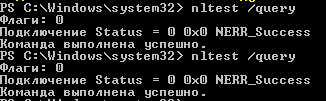
А теперь восстановим одним из способов доверительные отношения.
|
1 |
netdom Resetpwd /Server:dc1 /UserD:Administrator /PasswordD:* |
где dc1 — контролер домена, Administrator — административная учетная запись в домене.
с помощью Netdom можно проверить наличие безопасного соединения с доменом:
|
1 |
netdom Verify WKS1 /Domain:mydomain.name /UserO:Administrator /PasswordO:* |
сбросить учетную запись компьютера:
|
1 |
Netdom Reset WKS1 /Domain:mydomain.name /UserO:Administrator /PasswordO:* |
Еще одной серия команд, сделаем тоже самое
проверить безопасное соединение с доменом;
|
1 |
Nltest /query |
сбросить учетную запись компьютера в домене
|
1 |
nltest /sc_reset:mydomain.name |
изменить пароль компьютера
|
1 |
nltest /sc_change_pwd:mydomain.name |
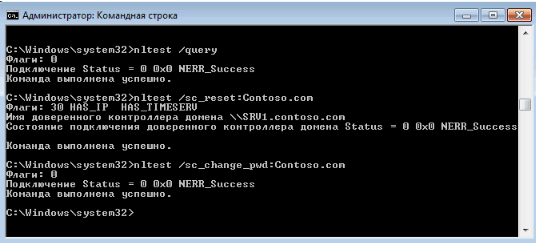
Теперь сделаем все тоже самое но воспользуемся интерфейсом.
Запускаем dsa.msc Active Directory-пользователи и компьютеры.
Переходим в домен и директория Computers
Находим Пк который выпал из домена, жмем правой кнопкой мыши и выбираем Reset Account